피피티를 만들거나 문서 작업을 할 때 배경이 투명한 이미지가 필요한 경우가 많다. 물론 파워포인트에 배경을 제거하는 기능이 있지만 생각보다 마음대로 안 되는 경우도 있고 시간이 소요되는 작업이라 이왕이면 처음부터 투명 배경 이미지를 찾아 활용하는 것이 좋다고 생각한다. 이에 구글에서 간단하게 투명 배경 이미지를 검색하는 방법을 알려주고자 한다.

구글 검색 투명 배경 이미지 찾는 방법
구글에서 관련 이미지를 찾을 때 처음부터 투명 배경이라는 설정값을 지정하고 검색할 예정이다. 자세한 방법은 아래와 같다.
1. 구글에 접속하여 원하는 이미지를 검색한다. 예시로 "구글 로고"를 하겠다.

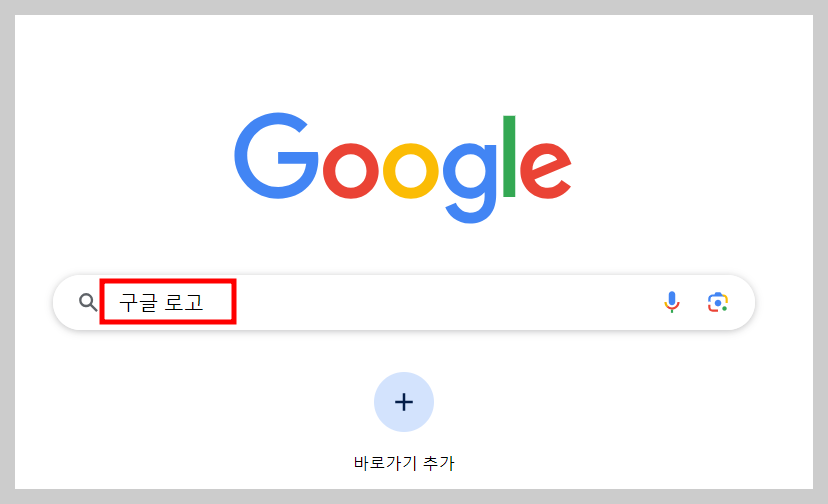
2. [이미지]를 선택해 준다.

3. [도구]를 클릭해주면 새로운 메뉴가 나타나는데 이 중에서 [색상]을 눌러준다.
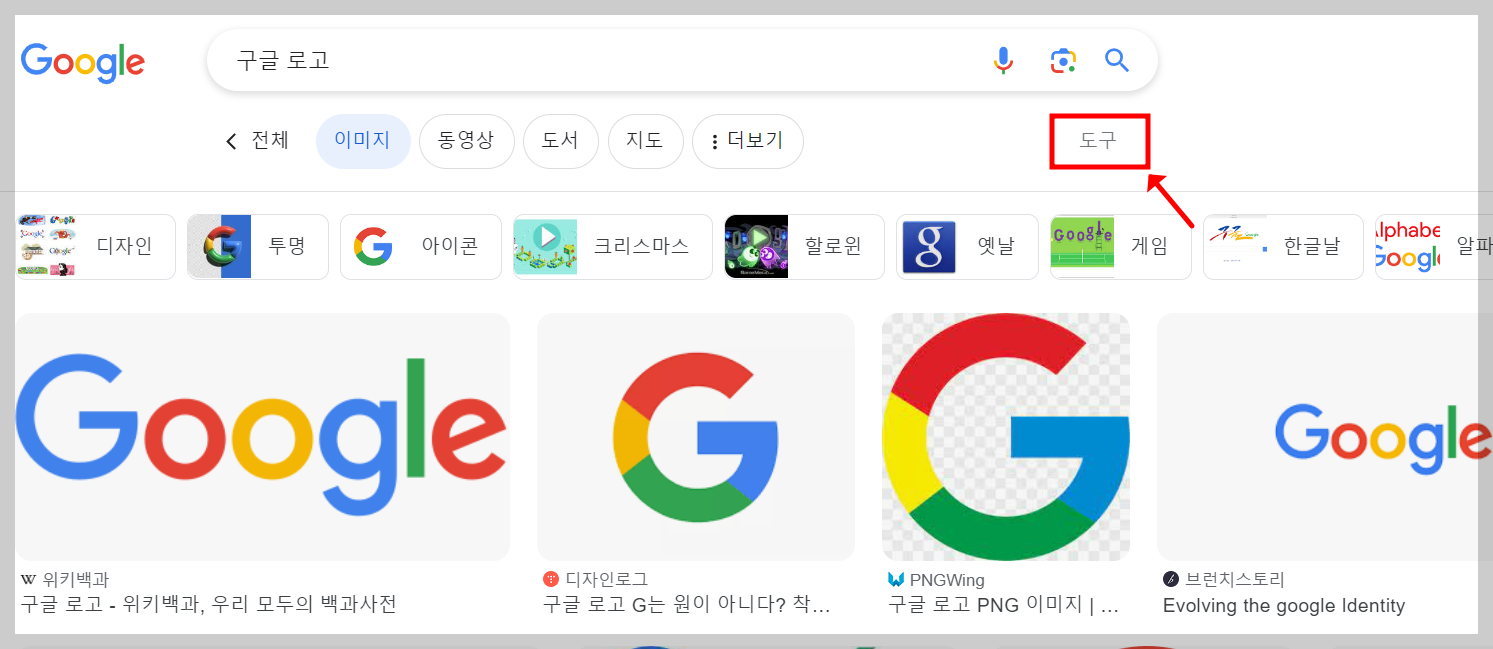
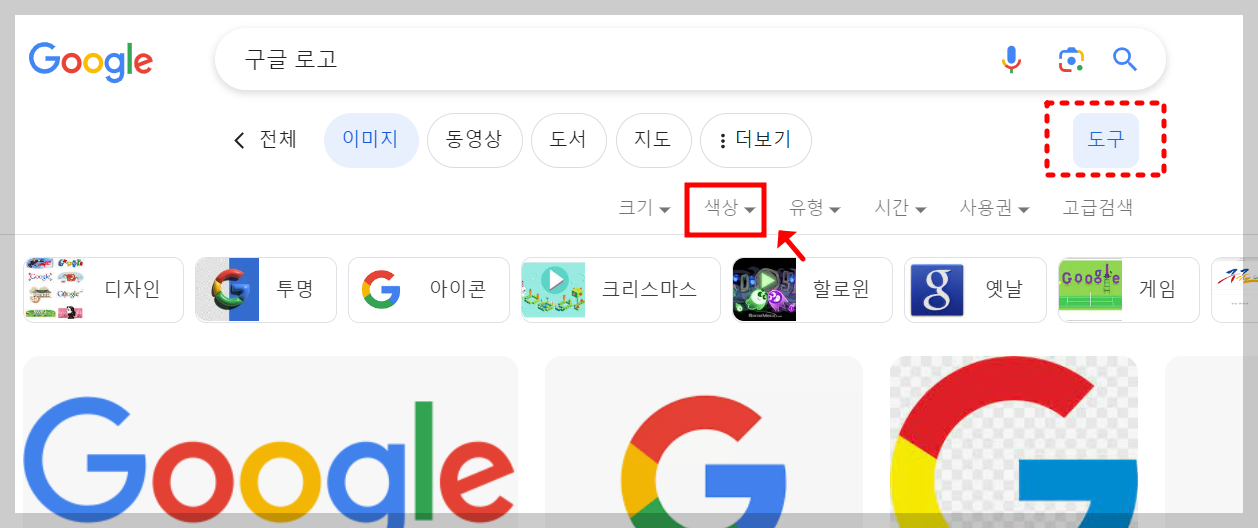
4. [색상]을 누른 후 하위 메뉴 중 [투명]을 눌러준다.

5. 설정 완료 후 검색된 모든 이미지는 투명 배경 이미지인 것을 확인할 수 있다.

지금까지 구글에서 투명 배경 이미지를 쉽게 검색하는 방법에 대해 자세하게 알아보았어요.
이미지 사용 시 주의사항
검색해서 원하는 이미지를 찾았다고 무분별하게 사용했다가 저작권 위반에 걸릴 수 있는데요. 특히 단순 내부 공유용이 아닌 여러 사람들과 함께 공유하는 문서를 만들수록 주의하는 게 좋겠죠. 그렇다면 어떻게 사용해도 되는 이미지와 그렇지 않은 이미지를 구별할 수 있을까요? 다행히 이 또한 구글에서 간단한 설정으로 확인할 수 있어요.
도구 > 사용권한 > 크리에이티브 커머스 라이선스
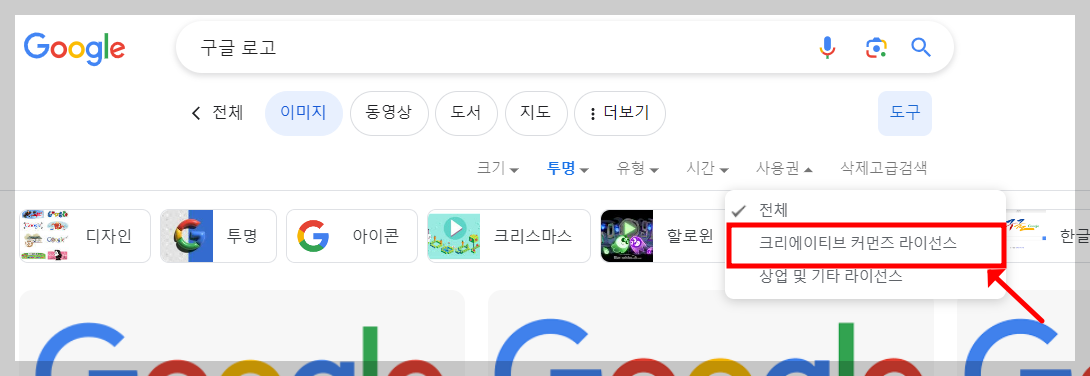
설정을 완료했다면 이전에 노출되었던 검색항목과 조금 다르다는 것을 알 수 있어요. 지금부터 보이는 이미지는 무료로 안심하고 사용할 수 있는 이미지이니 참고하시기 바라요.
마치며
지금까지 구글 검색엔진에서 투명 배경 이미지 쉽게 검색하는 방법과 저작권을 위반하지 않고 무료로 사용할 수 있는 이미지 검색하는 방법까지 자세하게 알아보았다. 문서 작업에 도움이 되었으면 좋겠다.